Оглавление
- Вступление
- Упаковка и комплектация
- Конструкция и особенности
- Тестовый стенд
- Сборка системы
- Тестирование
- Результаты тестов
- Заключение
Вступление
Уже продолжительное время я изучаю корпуса компании AeroCool. Действительно, у нее много разнообразных моделей и их модификаций, и каждый раз меня удивляет лишь один момент – унификация. Как ни странно, ее практически нет. У всех серьезных игроков на рынке она так или иначе присутствует, а здесь встретить совсем уж две одинаковые «коробки» у меня не получилось. Хотя, на мой взгляд, достаточно поменять только переднюю панель и все – новая модель готова.
В целом, сами корпуса не очень дорогие и нацелены на нетребовательного пользователя, для которого корпус просто должен быть. Каким? Доступным и максимально симпатичным, чтобы казался дороже, чем есть, ведь это фасад всего компьютера. Функциональность и вентиляция? Кому это надо, ведь это на внешний вид не влияет. Собрать и забыть. «Железо» тоже лучше ставить не мощное, чтобы оно не зажарилось. Похоже, сейчас именно так и делают «геймерские сборки».
Между тем как-то хочется позаботиться о компьютере и поддерживать его в нормальном состоянии, даже когда «железо» уже куплено и собрано. Есть у компании недорогие корпуса с возможностью их дооснащения. А как же их «прокачка»? Для этого нужно всего лишь поставить вентиляторы, чтобы система задышала по-новому. Такими вещами я обычно занимаюсь в каждом обзоре корпуса. И такой трюк проделывал с AeroCool Shard. Это недорогая модель всего с одним не очень производительным вентилятором, поэтому я дополнительно устанавливал еще два спереди и тестировал. Но так неинтересно: нет ни регулировки скорости вращения, ни подсветки, ни эффектов. Как такое можно ставить в красивый корпус?
Неужели у компании AeroCool нет ничего, чтобы из любого бюджетного корпуса сделать конфетку? Я долго думал над этим вопросом, но ответ оказался простым. Все есть, но стоит это как еще один корпус. Ладно, выхода у нас нет, поскольку системный блок уже есть, а покупать новый с кучей вентиляторов и подсветкой выйдет еще дороже. Наш выход прост – AeroCool Duo 12 Pro.

Это комплект вентиляторов с подсветкой, хабом на несколько портов и беспроводным пультом для управления режимами подсветки и оборотами крыльчатки. Если разобраться, то штука очень интересная. Согласен, удовольствие не дешевое, но потом, при переходе на новый системник, их можно будет снять и поставить туда. Сейчас при помощи этого набора я попробую прокачать корпус, который уже обозревал – AeroCool Shard. Посмотрим, что из этого выйдет.
рекомендации
Много <b>4070</b> в Ситилинке
Много 4080 от 100тр — цены в рублях не растут
16 видов <b>4070 Ti</b> в Ситилинке — от 80 тр
15 видов 4090 в Ситилинке — цены идут вниз
Последние 3070 дешевле 50 тр в Регарде
<b>13900K</b> в Регарде по СТАРОМУ курсу 62
Ищем PHP-программиста для апгрейда конфы
13700K дешевле 40 тр в Регарде
3070 Gainward Phantom за 50 тр
13600K дешевле 30 тр в Регарде
Упаковка и комплектация
Коробка не очень большая. По толщине она получается ровно как три вентилятора, уложенных стопкой друг на друга. Однако упаковка немного вытянута, чтобы можно было разместить комплект поставки.

Сама коробка изготовлена из тонкого картона. Темный фон только с одной стороны, на других плоскостях он белый.

Прямо спереди весь комплект представлен лицом. Мы видим три вентилятора с RGB-подсветкой, пульт управления и еще какой-то модуль.

В левом верхнем углу размещен логотип производителя, в правом – эмблема RGB Addressable и адрес сайта компании. По центру изображен весь набор. Ниже, белыми символами обозначено наименование модели. Под названием уже мелкими буквами перечислен комплект, который включает:
- Три 120 мм ARGB компьютерных вентилятора;
- Один хаб H66F;
- Один пульт управления.
Ниже в рамочке еще одна надпись, которую понять сложно: возникает когнитивный диссонанс с перечисленным комплектом поставки. Смысл такой: нужна материнская плата с ARGB или хаб H66F/H106С. Но сам хаб уже в комплекте. Уважаемые покупатели, не пугайтесь сразу, в комплекте есть все необходимое.
Посмотрим на противоположную сторону.

Здесь мы видим значок RGB Addressable, наименование модели и информацию о том, что нужна системная плата с ARGB или хаб. Ниже находится схематичное изображение хаба и подключения к нему компонентов. Еще ниже – таблица с характеристиками устройств.
| Модель | AeroCool Duo 12 Pro |
|---|---|
| Вентилятор | Duo 12 ARGB 6-pin |
| Габариты (Д х Ш х В) | 120 х 120 х 25 мм |
| Скорость вращения | 1000 об/мин |
| Тип коннектора | 6 pin |
| Пусковое напряжение вентилятора | 6 В |
| Номинальное напряжение вентилятора | 12 В |
| Номинальная сила тока вентилятора | 0.15 А |
| Потребляемая мощность | 1.8 Вт |
| Воздушное давление | 1.29 мм водяного столба |
| Воздушный поток | 33.4 CFM |
| Уровень шума | 19.4 дБ |
| Тип подшипника | Гидравлический |
| Время наработки MTBF | 60 000 ч |
Присутствует интересная информация по другим устройствам. Например, к хабу можно подключить до шести вентиляторов, а радиус действия пульта управления составляет 10 м. На оставшихся двух боковинах представлено описание комплекта на разных языках. Русский тоже есть:
Duo 12;
- Двойная круговая светодиодная подсветка RGB;
- Совместим с материнскими платами Addressable RGB;
- Изогнутые лопасти вентиляторов.
H66F Hub
- Управление световыми эффектами с помощью системной платы с адресуемой подсветкой RGB;
- Функции управления ШИМ позволяют управлять скоростью вентилятора.
Пора открыть коробку и заглянуть внутрь. Нас встречают три вентилятора.

Никакой дополнительной упаковки нет. Они просто лежат в коробке и ничем не защищены. Помимо них есть еще остальные компоненты и вспомогательные аксессуары.

- Две липучки с двухсторонним скотчем;
- Пульт управления;
- Хаб H66F;
- Двенадцать саморезов;
- Кабель питания для хаба;
- Кабель подключения хаба к материнской плате.
Последний оборудован двумя разъемами на конце: один для подключения к адресному разъему RGB материнской платы, а другой для подключения к коннектору 4-pin вентиляторов.
Конструкция и особенности
Вентиляторы смотрятся красиво и необычно. Лопасти немного закручены, как у тихоходных моделей. Здесь мы наблюдаем нечто промежуточное.

Конструкция не такая сложная. Шасси изготовлено из черного пластика. С двух сторон есть пластиковые белые кольца со светодиодными лентами внутри. Еще светодиоды есть внутри основания крыльчатки.

При этом все провода выведены в область платы двигателя и оттуда уже идет шестижильный кабель, на конце которого 6-pin коннектор. Шасси примечательно еще тем, что по углам, где размещаются отверстия креплений, есть мягкие площадки, которые призваны гасить колебания.

Эти подушки располагаются с каждой стороны, поэтому каждый вентилятор можно крепить по-разному. Они изготовлены из мягкого пористого материала и прекрасно справляются со своей задачей. Для крепления в комплекте есть специальные саморезы. Шестиконтактный разъем может быть и специфический, но он встречается на разных устройствах компании AeroCool и в этом плане универсален.

Длина кабеля достигает 35 см, и поэтому его должно везде хватать. Можно долго думать, почему кулер называется Duo, на этот счет есть сразу две версии. Начнем с того, что у вентилятора есть два кольца подсветки с двух сторон. По другой версии, у данного устройства есть еще светодиоды в основании крыльчатки, и они как-то взаимодействуют с массивом внутри колец, создавая интересные эффекты. За их работу отвечает контроллер-хаб H66F.

У него также шесть граней. На передней и задней стороне ничего нет. К задней рекомендуется крепить одну часть липучки и приклеить ее на двухсторонний скотч. Это вовсе необязательно, но так удобнее крепить хаб к корпусу. Каждый сам выбирает место для монтажа, но удобнее всего крепить его за правой стенкой корпуса, чтобы не было видно проводов. На каждой из боковых граней есть какие-либо разъемы. Например, можно подключить шесть шестиконтактных вентиляторов.

Они необходимы для подключения хаба к вентиляторам, питанию, элементам подсветки и материнской плате. К ней подключается один адресный кабель RGB и один кабель для разъема вентиляторов, чтобы осуществлять синхронизацию с ШИМ контроллером. Еще есть коннекторы для подключения кнопки RESET, чтобы переключать режимы подсветки, и разъемы для подключения RGB подсветки сторонних производителей.

Еще к хабу можно подключить две адресные RGB-ленты. Разъемы не специфические, а самые обычные.

Внутри хаба нет ничего интересного. Там скрывается обычная печатная плата с различными контроллерами, которые осуществляют управление и работу этой системы. Здесь нет ничего необычного.

Особенно это заметно по обратной стороне, где прямо по периметру проходит полоска из припоя, которая соединяет контакты разъемов в одну шину.

Габариты хаба составляют 87 х 37 х 12 мм. Он очень легкий и приклеивается без проблем. То же самое относится к пульту. Разница лишь в том, что его приклеивать не нужно.

Его габариты – 82 х 37 х 7 мм. Он также очень легкий и компактный. На его поверхности находится 19 кнопок.

Они очень удобно объединены в группы. В качестве элемента питания используется батарейка CR2025. На обратной стороне показана схема по ее замене. Думаю, что с набором все понятно, поэтому пора переходить к сборке, а потом к тестированию.
Тестовый стенд
Тестирование комплекта AeroCool Duo 12 Pro проводилось со следующими компонентами:
- Процессор: AMD Ryzen 7 3700X (3600 / 4400 МГц база/турбо);
- Кулер: AMD Wrath Prism + резистор Zalman;
- Термоинтерфейс: Noctua NT-H1;
- Материнская плата: ASUS ROG Strix B450-I Gaming, версия BIOS 3004;
- Память: 2 x 8 Гбайт A-DATA XPG Spectrix D80 DDR4-4133;
- Видеокарта: NVIDIA GeForce GTX 1080 Ti 11 Гбайт (1481 / 1582 / 11 008 МГц (ядро/boost/память));
- Накопитель: SSD M.2 Samsung 970 EVO 250 Гбайт;
- Блок питания: AeroCool VX 700 Вт;
- Корпус: AeroCool Shard.
Сборка системы
Сборка не вызывает сложностей, особенно, когда все уже собрано. Снимается передняя панель, устанавливаются два вентилятора спереди.

Третий ставится назад, над разъемами задней панели. Все кабели выводятся за правую стенку корпуса, где прячутся все провода.

Там же можно разместить хаб-контроллер. Приклеивать его совсем необязательно, потому что он легкий и легко держится на стяжках, которые собирают кабели в пучки.

Боковая крышка выпуклая и без проблем закрывается. Судя по всему, управление на расстоянии 10 м производитель обещал в пределах прямой видимости и без препятствий. Металлический корпус как раз им является, поэтому сигнал проходит не очень легко, но все уверенно работает в радиусе 1 м.

На самом деле больше и не нужно. Хорошо, что это наконец-то можно делать не одной кнопкой на корпусе, а при помощи отдельного устройства, где их гораздо больше и поэтому функциональность шире.
Различных режимов и их сочетаний великое множество и каждый для себя может выбрать то, что ему нравится. Есть специальные предустановки, можно все настроить вручную, а если надоело, то и выключить вовсе. Вариантов много и все это отлично реализовано.
Тестирование
Запускаем систему и смотрим, как работает подсветка вентиляторов.
Чтобы от штатного процессорного кулера было меньше шума, пришлось использовать резистор. Первый, который попался под руку, был Zalman. Кстати, во время использования сам резистор сильно разогревается и его температура доходит до 100°C. Это лучше, чем слушать свист, который издает штатная система охлаждения процессора AMD Ryzen 7 3700X. В целом оказалось, что эта система идеально подходит для тестирования такого решения. Она получается компактной и мощной, а без хорошей вентиляции ее температуры и шум просто пугают. В нагрузке все сильно греется, без обдува система оказывается на грани.
Это тестовый стенд, и я бы не рекомендовал использовать эту сборку в таком виде. Позже выясняется, что новые вентиляторы просто спасают систему и обеспечивают комфортные температуры и уровень шума. Без них я бы настоятельно рекомендовал хотя бы не использовать резистор на процессорном кулере, а лучше заменить его на более производительный и, конечно же, взять хотя бы mATX млату, чтобы как-то разнести, а не скучивать горячие компоненты вместе.
Давайте посмотрим на режимы работки подсветки, которые переключаются при помощи беспроводного пульта.
Для синхронизации световых эффектов с материнской платой необходимо установить соответствующее программное обеспечение. На пульте нужно нажать кнопку MOBO. После всех установок все отлично синхронизируется. В данном случае использовалась функция ASUS Aura Sync.
После того как я наигрался с подсветкой, можно оценить тестовую систему и переходить непосредственно к тестированию.

Да, память немного разогнал, чтобы система обрела баланс. Больше ничего не трогал, все в автоматическом режиме. Профили работы кулеров были заменены со Standard на Silent. Все, можно запускать стресс тест и смотреть, как обстоят дела. Для начала взглянем на систему с вентиляторами, а потом без.
AIDA64 System Stability Test. Temperatures:

Fans:

Voltages:

Clocks:

Unified:

Statistics:

Теперь выключаем вентиляторы и смотрим, что получилось. Temperatures:

Fans:

Voltages:

Powers:

Clocks:

Unified:

Statistics:

Я добавил вкладку Powers, чтобы было понятно, как снижается потребление при высоких температурах. Система просто начинает притормаживать.
Результаты тестов
Для тестов я решил использовать несколько разных пакетов, которые будут равномерно разогревать по отдельности процессор и видеокарту, а также утилиту AIDA64 System Stability Test. На удивление она неплохо справляется со своей задачей и еще у нее есть встроенный мониторинг, позволяющий следить за поведением системы. Также я решил протестировать несколько вариантов использования вентиляторов и сравнить с открытым стендом.
- Открытый стенд (ОС);
- Все вентиляторы на 120 мм включены на максимум;
- Все вентиляторы на 120 мм включены на минимум;
- Все вентиляторы на 120 мм в режиме PWM Silent
- Все корпусные вентиляторы отключены (OFF).
Уровень шума
Уровень шума, дБ
10 см
Простой | Нагрузка
Меньше – лучше
Включите JavaScript, чтобы видеть графики
100 см
Простой | Нагрузка
Меньше – лучше
Включите JavaScript, чтобы видеть графики
Температура
Температура CPU
Простой | Нагрузка
Меньше – лучше
Включите JavaScript, чтобы видеть графики
Температура SSD
Простой | Нагрузка
Меньше – лучше
Включите JavaScript, чтобы видеть графики
Температура GPU
Простой | Нагрузка
Меньше – лучше
Включите JavaScript, чтобы видеть графики
Система получилась непростая – мощное «железо» скомпоновано в среднем по объему корпусе на маленькой материнской плате. Основные источники тепла сгруппированы, и без хорошей продувки такой набор будет работать плохо. Это мы видим по результатам тестов, а на самом деле дела обстоят еще хуже, поскольку вдобавок к этому сильно падает производительность из-за перегрева. Можно посмотреть на картинки с тепловизора системы с вентиляторами.

А теперь без вентиляторов.

Как говорится, лучше один раз увидеть… Так и получается.
Заключение
На мой взгляд, у AeroCool получился отличный набор. Он содержит все необходимое, чтобы развернуть систему с дополнительной вентиляцией и освещением в любом корпусе, где есть три посадочных места для установки 120 мм вентиляторов. Можно счесть, что 2000 рублей это много за три вертушки, но если изучить цены на обычные 120 мм модели, становится ясно, что это не так. И не забудем про комплектные хаб и пульт. Кто-то может возразить: самому это все спаять и сделать дешевле. Может и так, но тут нам предлагают готовый набор со всеми необходимыми компонентами.
AeroCool Duo 12 Pro – хороший вариант, чтобы сделать свой компьютер более ярким, тихим и вентилируемым. В любой, даже самый скучный интерьер системного блока он привнесет много красок и эффектов. В мом случае все подошло идеально, как будто это штатный комплект поставки. Единственное, что мне не понравилось в связке AeroCool Duo 12 Pro + AeroCool Shard – это отсутствие синхронизации подсветки передней панели с вентиляторами. На самом деле проблема решается легко. Достаточно заменить RGB-ленту в модуле панели корпуса на адресную и подключить ее к хабу. Все. Других недостатков просто нет.
Зато теперь можно управлять эффектами подсветки, цветом, разными режимами и даже яркостью. И, конечно же, регулировать скорость вращения крыльчаток, а можно просто выбрать режим PWM и всем будет управлять материнская плата. Такой функциональности нет даже в премиум-корпусах за большие деньги. И все это без проводов и кнопок на корпусе, лишь с маленьким пультом. В итоге: отличный комплект за разумные деньги, огромные функциональность и возможности по цене просто трех вентиляторов.
Андрей Понкратов aka
wildchaser

Выражаем благодарность:
- Компании AeroCool за предоставленный на тест комплект корпусных вентиляторов AeroCool Duo 12 Pro.
Обзор комплекта 120 мм вентиляторов AeroCool Duo 12 Pro

Рынок комплектующих и аксессуаров для моддинга ПК шагнул далеко вперёд. Конечно, по большей части, от нас уже требуется только собрать всё воедино и правильно подключить. Но результат того стоит — система будет выглядеть очень аккуратно и красиво. Но нельзя забывать и про прямое предназначение некоторых элементов системы, в частности — вентиляторов. То, что они хорошо выглядят — лишь визуальная составляющая. Наиболее важной частью их работы является хороший продув воздуха. Сегодня мы изучим комплект из трёх 120 мм вентиляторов от AeroCool — Duo 12 Pro.
Поставляется комплект в коробке размерами соответствующий габаритам трёх вентиляторов с небольшим запасом для комплекта поставки. На фронтальной стороне размещены изображения вентиляторов в рабочем состоянии, пульта дистанционного управления и контроллера, к которому все они подключаются. Если вы не хотите управлять вентиляторами при помощи пульта, то следует убедиться, что на вашей материнской плате есть коннектор для ARGB устройства с питанием 5 В.

Обратная сторона коробки необычайно информативна. Кроме технических характеристик вентиляторов и возможностей контроллера, производитель разместил схему подключения всего содержимого коробки наглядно.
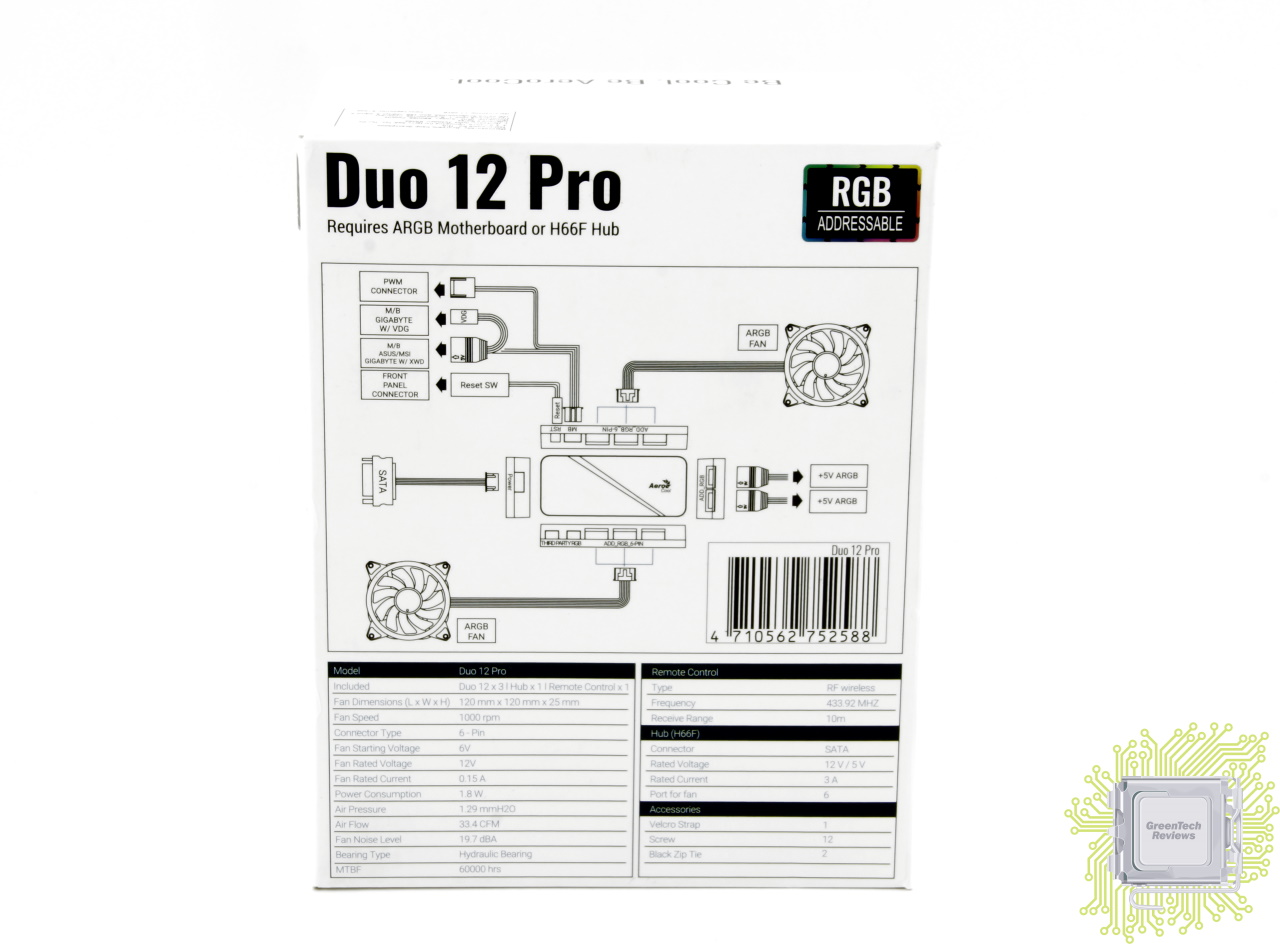
Основные технические характеристики представим в виде таблицы:

Комплект поставки таков:
— контроллер H66F;
— две липучки с клейкой стороной для фиксации контроллера в корпусе;
— две пластиковые стяжки;
— три комплекта металлических винтов.

И, конечно же, пульт дистанционного управления вентиляторами.

Для работы контроллера и вентиляторов используется кабель, подключаемый к SATA кабелю блока питания.

С другой стороны контроллера расположены два коннектора для подключения соответствующих ARGB устройств — к примеру, дополнительным светодиодным лентам.

Для подключения вентиляторов реализованы шесть соответствующих коннекторов.


Из контроллера выходят четыре кабеля — SATA питание, 4-контактный для подключения к материнской плате для мониторинга скорости работы вентиляторов, а также два RGB, из которых надо подключить только один (какой — зависит от материнской платы).

Дизайн вентиляторов, в целом, привычный в плане конструкции — это чёрная рамка и белые немного прозрачные кольца и крыльчатка.

Каждый из вентиляторов подключается 6-контактным кабелем к контроллеру.

Крыльчатка насчитывает 11 лопастей с изогнутой формой.

Каждая лопасть обладает не только особым изгибом, но и насечками для упорядочивания воздушных потоков.

С другой стороны вентилятора есть лишь наклейка с информацией о модели.

В местах крепления вентилятора к корпусу с обеих сторон рамки размещены антивибрационные прокладки.

Как вы могли заметить, белые полупрозрачные кольца реализованы с обеих сторон вентилятора. Это позволяет добиться их свечения с обеих сторон практически в равном соотношении.

Если просто смотреть на вентиляторы сверху, то выглядят они следующим образом:

И такой эффект достигается благодаря использованию подсветки с обеих сторон:

Теперь видео примеры. Сначала «вид сверху».
И работа подсветки с обеих сторон вентиляторов. В разных оттенках синего можно увидеть неравномерное свечение, но это особенность видео съёмки. Кроме того, если в некоторых примерах вам покажется, что видео «тормозит» — это не так, а лишь режим работы подсветки с таким прерывистым изменением цвета/перехода.
Достоинства и недостатки
Достоинства:
— хороший воздушный поток для невысокой скорости работы;
— тихая работа;
— необычный дизайн;
— полностью настраиваемая подсветка при помощи программного обеспечения или пульта дистанционного управления;
— совместимость со всеми актуальными системами RGB подсветки материнских плат;
— высокое качество изготовления;
Недостатки:
— значимых не выявлено.
Заключение
Комплект вентиляторов AeroCool Duo 12 Pro отлично подойдёт для сборки системы с акцентом на внешний вид для тех пользователей, которым также важен низкий уровень шума и высокая эффективность системы охлаждения. Рассмотренные сегодня вентиляторы обладают невысокой скоростью работы и, соответственно, низким уровнем шума. Для многих — это главное. Но не менее важен и дизайн, ведь именно поэтому мы изучаем рынок «светящихся» вентиляторов. И комплект AeroCool Duo 12 Pro хорош и в этом плане — он характерен практически двусторонней подсветкой, которая отличается плавной и равномерной работой как в области крыльчатки, так и в двух кольцах на рамке. Так что данные вентиляторы могут стать отличным выбором для тех, кто ценит качество, эффективность и дизайн, да ещё и с возможностью управления подсветкой и скоростью даже с некоторого расстояния.

Аэрокул Дуо 12 Про — это высокопроизводительные вентиляторы для охлаждения компьютера, которые предлагают уникальное сочетание мощности и стиля. Они оснащены двумя независимыми кольцами RGB-подсветки, которые создают яркое и красочное освещение внутри системного блока.
Одним из главных преимуществ Дуо 12 Про является его простота подключения к материнской плате. Вентиляторы имеют стандартный 4-пиновый разъем PWM для управления скоростью вращения и 5-пиновый разъем RGB для подключения к соответствующим портам материнской платы.
Кроме того, Дуо 12 Про может работать в режиме дополнительного освещения за счет встроенного контроллера, который поддерживает до 180 светодиодов. Программируйте разные эффекты освещения, синхронизируйте вентиляторы с другой RGB-периферией и наслаждайтесь превосходным визуальным опытом игр или работы.
Содержание
- Как подключить Aerocool Duo 12 Pro к материнской плате
- Выбор подходящего разъема на материнской плате
- Совместимость Aerocool Duo 12 Pro с различными видами материнских плат
- Рекомендации по подключению и расположению вентиляторов
- Уникальные особенности и возможности использования Aerocool Duo 12 Pro
Как подключить Aerocool Duo 12 Pro к материнской плате
При подключении вентиляторов Aerocool Duo 12 Pro к материнской плате следует учесть несколько особенностей. Всего в комплекте идет два вентилятора, которые подключаются к материнской плате через специальный контроллер.
Для начала, убедитесь, что на материнской плате есть подходящие разъемы для подключения вентиляторов. Обычно это 4-пиновые разъемы синего или черного цвета, обозначенные как SYS_FAN или CHA_FAN.
Далее, возьмите кабель с разъемом синего цвета от контроллера и подключите его к разъему на материнской плате. Убедитесь, что разъемы соответствуют по форме, чтобы избежать неправильного подключения.
Затем, возьмите кабель с разъемами для вентиляторов и подключите его к выходу контроллера. На одном конце кабеля должно быть два разъема, которые подключаются к вентиляторам.
Если у вас есть дополнительные вентиляторы, вы можете использовать встроенные разъемы контроллера для их подключения. В этом случае, возьмите другой кабель с разъемами для вентиляторов и подключите его к свободному выходу контроллера.
Когда все вентиляторы подключены, убедитесь, что кабели не мешают другим компонентам системы. Закрепите их с помощью специальных держателей или скотча, чтобы предотвратить случайное переключение или повреждение кабелей.
После подключения всех вентиляторов, запустите компьютер и проверьте, что они работают правильно. Вентиляторы Aerocool Duo 12 Pro поддерживают функцию регулировки скорости вращения, поэтому вы можете настроить их работу в BIOS или с помощью специальных программ.
Важно помнить, что перед подключением вентиляторов к материнской плате, необходимо выключить компьютер и держаться основных мер предосторожности, чтобы избежать неисправностей и повреждения компонентов системы.
Выбор подходящего разъема на материнской плате
При подключении вентиляторов Aerocool Duo 12 Pro к материнской плате необходимо выбрать подходящий разъем, который обеспечит их правильную работу и контроль через программное обеспечение системы.
Материнские платы обычно имеют несколько разъемов для подключения вентиляторов. Основные типы разъемов, которые могут быть присутствовать на плате:
- 3-контактный разъем (DC): это стандартный разъем для подключения вентиляторов постоянного тока. Он имеет три контакта для питания вентилятора, заземления и обратной связи скорости. Этот разъем не поддерживает управление скоростью вентилятора через ПО системы.
- 4-контактный разъем (PWM): это более современный разъем, который поддерживает управление скоростью вентилятора через широтно-импульсную модуляцию (PWM). Он имеет дополнительный контакт для управления скоростью вентилятора, что позволяет точно регулировать обороты вентилятора в зависимости от нагрузки системы.
Если ваша материнская плата имеет 4-контактный разъем, рекомендуется подключать вентиляторы Aerocool Duo 12 Pro к нему, чтобы использовать все функции и возможности этих вентиляторов, включая управление скоростью через BIOS или специализированное программное обеспечение.
В случае, если 4-контактного разъема нет, вы можете подключить вентиляторы к 3-контактному разъему. В этом случае вентиляторы будут работать на полной скорости и не будет возможности регулировать их обороты через ПО системы. Однако, они по-прежнему будут выполнять свою основную функцию — охлаждение компонентов системы.
Важно учитывать, что перед подключением вентиляторов к материнской плате стоит ознакомиться с инструкцией к плате и убедиться, что выбранный разъем соответствует требованиям вентиляторов Aerocool Duo 12 Pro.
Совместимость Aerocool Duo 12 Pro с различными видами материнских плат
Aerocool Duo 12 Pro — это мощный кулер для корпуса компьютера, который предлагает высокую производительность охлаждения и привлекательный дизайн с подсветкой. При выборе этого кулера важно учитывать его совместимость с вашей материнской платой.
Кулер Aerocool Duo 12 Pro имеет следующие характеристики, которые влияют на его совместимость с различными типами материнских плат:
- Размеры кулера: Aerocool Duo 12 Pro имеет размеры 120 мм x 120 мм x 25 мм. Это стандартный размер для большинства кулеров, поэтому он совместим с большинством материнских плат, поддерживающих этот размер.
- Тип подключения: Aerocool Duo 12 Pro подключается к материнской плате через 4-контактный разъем PWM. Он обеспечивает возможность регулировки скорости вращения вентилятора в зависимости от температуры процессора. Большинство современных материнских плат поддерживают этот тип подключения, поэтому Aerocool Duo 12 Pro будет совместим с ними.
- Напряжение питания: Aerocool Duo 12 Pro работает при напряжении 12 В. Это стандартное напряжение для вентиляторов компьютера, поэтому он должен быть совместим с большинством материнских плат.
Однако, при выборе кулера Aerocool Duo 12 Pro, все еще следует убедиться, что он совместим с вашей конкретной материнской платой. Важно проверить документацию на материнскую плату или посетить сайт производителя, чтобы узнать о поддержке кулера Aerocool Duo 12 Pro. Также можно найти информацию о совместимости на форумах и обзорных статьях о данной модели кулера.
В случае, если материнская плата несовместима с Aerocool Duo 12 Pro, можно рассмотреть другие варианты кулеров, которые поддерживают вашу материнскую плату и соответствуют ваши требованиям по охлаждению и дизайну.
Рекомендации по подключению и расположению вентиляторов
1. Подключение к материнской плате:
Для подключения вентиляторов Aerocool Duo 12 Pro к материнской плате необходимо использовать разъемы для вентиляторов (FAN) на плате. Обычно такие разъемы обозначены специальной маркировкой, например, «CPU_FAN», «SYS_FAN», «CHA_FAN». Следует обратить внимание, что разъемы могут иметь разный формат (3-пиновый или 4-пиновый).
2. Подключение к контроллеру вентиляторов:
Если на материнской плате отсутствуют свободные разъемы для подключения всех вентиляторов, можно воспользоваться внешним контроллером вентиляторов. Обычно вентиляторы Aerocool Duo 12 Pro идут в комплекте с контроллером, который позволяет подключить несколько вентиляторов и настроить их скорость. Контроллер можно подключить к материнской плате через разъем USB или SATA.
3. Расположение вентиляторов:
Расположение вентиляторов в корпусе компьютера имеет большое значение для обеспечения эффективной циркуляции воздуха и охлаждения компонентов. Рекомендации по расположению вентиляторов:
- Один вентилятор должен быть установлен на передней панели корпуса, чтобы приток свежего воздуха;
- Два вентилятора должны быть установлены на верхней панели корпуса для вывода горячего воздуха;
- Один вентилятор должен быть установлен на задней панели корпуса, чтобы выводить горячий воздух;
- Дополнительные вентиляторы можно установить на боковой панели корпуса для улучшения циркуляции воздуха.
Расположение вентиляторов может незначительно варьироваться, в зависимости от конкретной модели корпуса и условий его использования.
4. Регулировка скорости вентиляторов:
Вентиляторы Aerocool Duo 12 Pro обычно поддерживают регулировку скорости вращения. Для этого можно использовать специальное программное обеспечение, поставляемое с материнской платой, или сторонние утилиты. Также можно настроить скорость вентиляторов в BIOS компьютера.
При правильном подключении и расположении вентиляторов Aerocool Duo 12 Pro можно обеспечить эффективное охлаждение компонентов компьютера и улучшить его общую производительность.
Уникальные особенности и возможности использования Aerocool Duo 12 Pro
1. Уникальный дизайн и RGB-подсветка
Aerocool Duo 12 Pro имеет эффектную RGB-подсветку с возможностью выбора из множества цветовых схем и эффектов. Кроме того, вентиляторы имеют уникальный дизайн с двумя радиальными кольцами, что делает их по-настоящему выдающимися.
2. Высокая производительность и эффективность
Каждый вентилятор Aerocool Duo 12 Pro обеспечивает мощное охлаждение за счет высокой скорости вращения и большого объема воздушного потока. Они оснащены защитными решетками для предотвращения попадания пыли и улучшения общей эффективности работы.
3. Низкий уровень шума
Вентиляторы Aerocool Duo 12 Pro используют технологию снижения шума, которая значительно уменьшает уровень шума в процессе работы. Это делает их идеальными для использования в системах, где требуется максимально тихая работа.
4. Простое управление и подключение
Aerocool Duo 12 Pro поставляется с контроллером, который обеспечивает простое управление подсветкой и скоростью вращения вентиляторов. Они также поддерживают подключение к материнской плате с помощью 4-контактного разъема PWM для более точного и тонкого контроля.
5. Многофункциональность и гибкость
Вентиляторы Aerocool Duo 12 Pro могут использоваться не только для охлаждения компонентов ПК, но и для создания эффектной атмосферы с помощью своей RGB-подсветки. Они также совместимы с различными корпусами, благодаря своей универсальности и гибкости.
6. Прочное и надежное качество
Aerocool Duo 12 Pro изготавливаются из высококачественных материалов, обеспечивая прочную и долговечную работу. Они прошли строгие испытания на надежность и долговечность, чтобы гарантировать их безотказную работу в течение длительного времени.
В заключение
Aerocool Duo 12 Pro предлагают уникальный дизайн и RGB-подсветку, высокую производительность и прохладу при низком уровне шума. Они обеспечивают простое управление и подключение, а также являются многофункциональными и гибкими. Благодаря их прочности и надежности, они станут отличным выбором для любого ПК.
Кулер Aerocool Duo 12 является одним из самых популярных кулеров для компьютеров среди любителей игр и профессиональных геймеров. Кулер работает практически бесшумно, что делает его идеальным выбором для тех, кто хочет насладиться игровым процессом на максимальном уровне комфорта.
В этой статье мы расскажем о том, как правильно настроить кулер Aerocool Duo 12 для того, чтобы он обеспечивал максимальную производительность и надежность работы вашего компьютера.
Мы рассмотрим все основные параметры настройки кулера, такие как скорость вращения вентилятора, температура процессора и его мощность, а также объясним, как выбрать наилучшие настройки для вашего компьютера, чтобы он работал наиболее эффективно.
Содержание
- Разборка системы
- Шаг 1: Отключите питание компьютера
- Шаг 2: Удалите боковую крышку корпуса
- Шаг 3: Отведите кулер от материнской платы
- Шаг 4: Отсоедините провода от кулера
- Шаг 5: Отведите боковую панель кулера
- Шаг 6: Снимите вентиляторы с кулера
- Установка кулера на процессор
- Шаг 1: Подготовительные работы
- Шаг 2: Установка задней пластины
- Шаг 3: Установка кулера
- Шаг 4: Проверка работы кулера
- Подключение кулера к материнской плате
- Шаг 1: Откройте корпус компьютера
- Шаг 2: Найдите разъем для кулера на материнской плате
- Шаг 3: Подключите кулер к материнской плате
- Шаг 4: Проверьте подключение кулера
- Настройка скорости вращения вентиляторов
- Выбор режима вращения
- Изменение направления вращения вентиляторов
- Тестирование и оптимизация работы кулера
- 1. Тестирование кулера
- 2. Оптимизация работы кулера
- Вопрос-ответ
- Какой диаметр вентиляторов у кулера Aerocool Duo 12?
- Как подключить кулер Aerocool Duo 12 к материнской плате?
- Какую скорость вращения имеют вентиляторы кулера Aerocool Duo 12?
- Какие возможности для настройки скорости вращения вентиляторов предоставляет кулер Aerocool Duo 12?
- Как установить кулер Aerocool Duo 12 на корпус ПК?
Разборка системы
Шаг 1: Отключите питание компьютера
Перед любыми действиями с системой необходимо отключить питание компьютера, чтобы избежать повреждения оборудования и ненужных рисков.
Шаг 2: Удалите боковую крышку корпуса
Для разборки системы необходимо удалить боковую крышку корпуса с помощью отвертки, обычно используются винты.
Шаг 3: Отведите кулер от материнской платы
Следующим шагом необходимо отвести кулер от материнской платы. Освободите кулер от крепления на материнской плате и отпустите зажим.
Шаг 4: Отсоедините провода от кулера
Отключите провода от кулера, внимательно снимая соединения, чтобы не повредить элементы материнской платы или кулера.
Шаг 5: Отведите боковую панель кулера
Освободите боковую панель от кулера щелкая зажимы с двух сторон.Делайте это аккуратно, чтобы не повредить сам куллер.
Шаг 6: Снимите вентиляторы с кулера
Снимите вентиляторы с кулера отщелкивая зажимы и отсоединяя провода.
- После выполнения всех шагов система разобрана и вы можете начинать монтаж новых деталей и обновление вашего компьютера.
Установка кулера на процессор
Шаг 1: Подготовительные работы
Перед установкой кулера на процессор необходимо подготовить системную плату. Для этого снимите защитный кожух с разъема процессора и очистите поверхность места установки кулера от остатков старого термопасты, пыли и грязи. Рекомендуется использовать изопропиловый спирт для удаления остатков старой термопасты.
Также установите крепежные пластины на задней стенке системной платы. Некоторые кулеры могут иметь свои специальные крепежные пластины. Пожалуйста, убедитесь, что вы используете правильный комплект крепежных пластин для вашего кулера.
Шаг 2: Установка задней пластины
Установите заднюю пластину на заднюю часть системной платы. Вставьте резиновые подушки в отверстия на задней пластине для предотвращения повреждений системной платы. Затем установите пластину на место.
Шаг 3: Установка кулера
Установите кулер на процессор, сравнив его положение с маркировкой на задней пластине. Осторожно прижмите кулер к процессору, чтобы он зацепился за крепежные пластины на задней панели системной платы.
Затем подключите вентилятор к питанию на системной плате, используя коннекторы, предоставляемые производителем.
Шаг 4: Проверка работы кулера
Включите компьютер и проверьте, что кулер работает. Убедитесь, что скорость вентилятора настроена на правильное значение в системном BIOS.
Вот и все. Теперь вы знаете, как установить кулер на процессор. Этот процесс может отличаться в зависимости от конкретной модели кулера и системной платы. Пожалуйста, убедитесь, что вы прочитали руководство пользователя перед установкой кулера.
Подключение кулера к материнской плате
Шаг 1: Откройте корпус компьютера
Перед подключением кулера к материнской плате необходимо открыть корпус компьютера. Для этого необходимо открутить все винты на задней панели корпуса и снять боковую крышку.
Шаг 2: Найдите разъем для кулера на материнской плате
Для подключения кулера вам нужно найти соответствующий разъем на вашей материнской плате. Обычно разъемы находятся в верхней части платы, рядом с процессором. На материнской плате должна быть надпись «CPU FAN» или «SYS FAN», указывающая на место подключения кулера.
Шаг 3: Подключите кулер к материнской плате
Подключение кулера к материнской плате производится с помощью 4-пинового коннектора, который идет в комплекте с кулером. Подключите коннектор к разъему на материнской плате, убедившись, что выровняли зубец на коннекторе и разъеме. Важно не перепутать полярность соединения: на коннекторе есть обозначения + и -, которые необходимо соединить с соответствующими контактами на разъеме.
Шаг 4: Проверьте подключение кулера
После того, как вы подключили кулер к материнской плате, убедитесь, что он правильно функционирует. Для этого запустите компьютер и проверьте температуру процессора. Если кулер работает правильно, он должен снизить температуру процессора на несколько градусов. Если кулер не работает или работает неэффективно, проверьте правильность подключения и повторите процедуру.
Настройка скорости вращения вентиляторов
Для настройки скорости вращения вентиляторов на кулере Aerocool Duo 12 необходимо использовать кнопку на пульте дистанционного управления. Кнопка имеет символ вентилятора и две стрелки, указывающие на направление вращения.
Выбор режима вращения
Нажмите кнопку вентилятора на пульте. На экране появятся различные режимы: Low, Medium, High и Auto. Для выбора желаемого режима нажмите соответствующую кнопку на пульте.
В режиме Auto управление скоростью вентиляторов происходит автоматически, на основании температуры внутри корпуса компьютера. Этот режим наиболее эффективен и экономичен.
Изменение направления вращения вентиляторов
При необходимости изменения направления вращения вентиляторов нажмите на кнопку со стрелкой, указывающей в нужное направление. На пульте отображается текущее направление вращения вентиляторов.
Настройка скорости вращения вентиляторов на кулере Aerocool Duo 12 позволяет настроить оптимальный баланс между производительностью и шумом. Правильно настроенные вентиляторы помогут поддерживать оптимальную температуру компонентов, что повысит их эффективность и продлит срок службы.
Тестирование и оптимизация работы кулера
1. Тестирование кулера
Перед началом использования кулера Aerocool Duo 12 необходимо провести тестирование для проверки его работоспособности. Для этого необходимо подключить кулер к материнской плате и запустить систему. При запуске необходимо обратить внимание на шум, который создает кулер, а также на температуру процессора.
Для более точного тестирования, рекомендуется использовать специальные программы, такие как AIDA64 или Prime95. Эти программы позволяют проверить работу процессора при максимальных нагрузках, что дает более точные результаты.
2. Оптимизация работы кулера
Для достижения максимальной производительности и минимального уровня шума необходимо правильно настроить кулер Aerocool Duo 12. Перед началом настройки необходимо убедиться, что кулер подключен к материнской плате и настроен на автоматическое управление скоростью вращения.
Для улучшения производительности можно использовать специальные программы для настройки скорости вращения кулера. Например, SpeedFan или BIOS. Рекомендуется устанавливать оптимальную скорость вращения кулера в зависимости от нагрузки на процессор.
Кроме того, важно правильно установить кулер на процессор. Для этого необходимо использовать специальную термопасту, которая поможет оптимизировать теплоотвод от процессора к кулеру. Также необходимо проверять, что кулер установлен надежно и не создает дополнительных вибраций или шума.
Вопрос-ответ
Какой диаметр вентиляторов у кулера Aerocool Duo 12?
Диаметр вентиляторов составляет 120 мм.
Как подключить кулер Aerocool Duo 12 к материнской плате?
Кулер подключается через 3-пиновый разъем на материнской плате. Если у вас есть 4-пиновый разъем, то кулер можно подключить, установив при этом только 3 пина.
Какую скорость вращения имеют вентиляторы кулера Aerocool Duo 12?
Скорость вращения вентиляторов составляет от 500 до 1800 об/мин.
Какие возможности для настройки скорости вращения вентиляторов предоставляет кулер Aerocool Duo 12?
Кулер можно настроить с помощью подключения к плате управления, либо с помощью пульта управления, который входит в комплект поставки. Вы сможете регулировать скорость вращения, вентиляторов в диапазоне от 500 до 1800 об/мин в зависимости от технических характеристик вашего железа.
Как установить кулер Aerocool Duo 12 на корпус ПК?
Для установки кулера Aerocool Duo 12 на корпус, необходимо закрепить крыльчатки вентиляторов на радиаторе. Затем установите радиатор на заранее выбранный участок внутри корпуса. Закрепите его при помощи необходимых крепежных элементов, которые поставляются в комплекте. Подключите кулер к материнской плате и дополнительному блоку питания, если это необходимо.
Оглавление
- Вступление
- Упаковка и комплектация
- Конструкция и особенности
- Тестовый стенд
- Сборка системы
- Тестирование
- Результаты тестов
- Заключение
Вступление
Уже продолжительное время я изучаю корпуса компании AeroCool. Действительно, у нее много разнообразных моделей и их модификаций, и каждый раз меня удивляет лишь один момент – унификация. Как ни странно, ее практически нет. У всех серьезных игроков на рынке она так или иначе присутствует, а здесь встретить совсем уж две одинаковые «коробки» у меня не получилось. Хотя, на мой взгляд, достаточно поменять только переднюю панель и все – новая модель готова.
В целом, сами корпуса не очень дорогие и нацелены на нетребовательного пользователя, для которого корпус просто должен быть. Каким? Доступным и максимально симпатичным, чтобы казался дороже, чем есть, ведь это фасад всего компьютера. Функциональность и вентиляция? Кому это надо, ведь это на внешний вид не влияет. Собрать и забыть. «Железо» тоже лучше ставить не мощное, чтобы оно не зажарилось. Похоже, сейчас именно так и делают «геймерские сборки».
Между тем как-то хочется позаботиться о компьютере и поддерживать его в нормальном состоянии, даже когда «железо» уже куплено и собрано. Есть у компании недорогие корпуса с возможностью их дооснащения. А как же их «прокачка»? Для этого нужно всего лишь поставить вентиляторы, чтобы система задышала по-новому. Такими вещами я обычно занимаюсь в каждом обзоре корпуса. И такой трюк проделывал с AeroCool Shard. Это недорогая модель всего с одним не очень производительным вентилятором, поэтому я дополнительно устанавливал еще два спереди и тестировал. Но так неинтересно: нет ни регулировки скорости вращения, ни подсветки, ни эффектов. Как такое можно ставить в красивый корпус?
Неужели у компании AeroCool нет ничего, чтобы из любого бюджетного корпуса сделать конфетку? Я долго думал над этим вопросом, но ответ оказался простым. Все есть, но стоит это как еще один корпус. Ладно, выхода у нас нет, поскольку системный блок уже есть, а покупать новый с кучей вентиляторов и подсветкой выйдет еще дороже. Наш выход прост – AeroCool Duo 12 Pro.

Это комплект вентиляторов с подсветкой, хабом на несколько портов и беспроводным пультом для управления режимами подсветки и оборотами крыльчатки. Если разобраться, то штука очень интересная. Согласен, удовольствие не дешевое, но потом, при переходе на новый системник, их можно будет снять и поставить туда. Сейчас при помощи этого набора я попробую прокачать корпус, который уже обозревал – AeroCool Shard. Посмотрим, что из этого выйдет.
Упаковка и комплектация
Коробка не очень большая. По толщине она получается ровно как три вентилятора, уложенных стопкой друг на друга. Однако упаковка немного вытянута, чтобы можно было разместить комплект поставки.

Сама коробка изготовлена из тонкого картона. Темный фон только с одной стороны, на других плоскостях он белый.

Прямо спереди весь комплект представлен лицом. Мы видим три вентилятора с RGB-подсветкой, пульт управления и еще какой-то модуль.

В левом верхнем углу размещен логотип производителя, в правом – эмблема RGB Addressable и адрес сайта компании. По центру изображен весь набор. Ниже, белыми символами обозначено наименование модели. Под названием уже мелкими буквами перечислен комплект, который включает:
- Три 120 мм ARGB компьютерных вентилятора;
- Один хаб H66F;
- Один пульт управления.
Ниже в рамочке еще одна надпись, которую понять сложно: возникает когнитивный диссонанс с перечисленным комплектом поставки. Смысл такой: нужна материнская плата с ARGB или хаб H66F/H106С. Но сам хаб уже в комплекте. Уважаемые покупатели, не пугайтесь сразу, в комплекте есть все необходимое.
Посмотрим на противоположную сторону.

Здесь мы видим значок RGB Addressable, наименование модели и информацию о том, что нужна системная плата с ARGB или хаб. Ниже находится схематичное изображение хаба и подключения к нему компонентов. Еще ниже – таблица с характеристиками устройств.
| Модель | AeroCool Duo 12 Pro |
|---|---|
| Вентилятор | Duo 12 ARGB 6-pin |
| Габариты (Д х Ш х В) | 120 х 120 х 25 мм |
| Скорость вращения | 1000 об/мин |
| Тип коннектора | 6 pin |
| Пусковое напряжение вентилятора | 6 В |
| Номинальное напряжение вентилятора | 12 В |
| Номинальная сила тока вентилятора | 0.15 А |
| Потребляемая мощность | 1.8 Вт |
| Воздушное давление | 1.29 мм водяного столба |
| Воздушный поток | 33.4 CFM |
| Уровень шума | 19.4 дБ |
| Тип подшипника | Гидравлический |
| Время наработки MTBF | 60 000 ч |
Присутствует интересная информация по другим устройствам. Например, к хабу можно подключить до шести вентиляторов, а радиус действия пульта управления составляет 10 м. На оставшихся двух боковинах представлено описание комплекта на разных языках. Русский тоже есть:
Duo 12;
- Двойная круговая светодиодная подсветка RGB;
- Совместим с материнскими платами Addressable RGB;
- Изогнутые лопасти вентиляторов.
H66F Hub
- Управление световыми эффектами с помощью системной платы с адресуемой подсветкой RGB;
- Функции управления ШИМ позволяют управлять скоростью вентилятора.
Пора открыть коробку и заглянуть внутрь. Нас встречают три вентилятора.

Никакой дополнительной упаковки нет. Они просто лежат в коробке и ничем не защищены. Помимо них есть еще остальные компоненты и вспомогательные аксессуары.

- Две липучки с двухсторонним скотчем;
- Пульт управления;
- Хаб H66F;
- Двенадцать саморезов;
- Кабель питания для хаба;
- Кабель подключения хаба к материнской плате.
Последний оборудован двумя разъемами на конце: один для подключения к адресному разъему RGB материнской платы, а другой для подключения к коннектору 4-pin вентиляторов.
Конструкция и особенности
Вентиляторы смотрятся красиво и необычно. Лопасти немного закручены, как у тихоходных моделей. Здесь мы наблюдаем нечто промежуточное.

Конструкция не такая сложная. Шасси изготовлено из черного пластика. С двух сторон есть пластиковые белые кольца со светодиодными лентами внутри. Еще светодиоды есть внутри основания крыльчатки.

При этом все провода выведены в область платы двигателя и оттуда уже идет шестижильный кабель, на конце которого 6-pin коннектор. Шасси примечательно еще тем, что по углам, где размещаются отверстия креплений, есть мягкие площадки, которые призваны гасить колебания.

Эти подушки располагаются с каждой стороны, поэтому каждый вентилятор можно крепить по-разному. Они изготовлены из мягкого пористого материала и прекрасно справляются со своей задачей. Для крепления в комплекте есть специальные саморезы. Шестиконтактный разъем может быть и специфический, но он встречается на разных устройствах компании AeroCool и в этом плане универсален.

Длина кабеля достигает 35 см, и поэтому его должно везде хватать. Можно долго думать, почему кулер называется Duo, на этот счет есть сразу две версии. Начнем с того, что у вентилятора есть два кольца подсветки с двух сторон. По другой версии, у данного устройства есть еще светодиоды в основании крыльчатки, и они как-то взаимодействуют с массивом внутри колец, создавая интересные эффекты. За их работу отвечает контроллер-хаб H66F.

У него также шесть граней. На передней и задней стороне ничего нет. К задней рекомендуется крепить одну часть липучки и приклеить ее на двухсторонний скотч. Это вовсе необязательно, но так удобнее крепить хаб к корпусу. Каждый сам выбирает место для монтажа, но удобнее всего крепить его за правой стенкой корпуса, чтобы не было видно проводов. На каждой из боковых граней есть какие-либо разъемы. Например, можно подключить шесть шестиконтактных вентиляторов.

Они необходимы для подключения хаба к вентиляторам, питанию, элементам подсветки и материнской плате. К ней подключается один адресный кабель RGB и один кабель для разъема вентиляторов, чтобы осуществлять синхронизацию с ШИМ контроллером. Еще есть коннекторы для подключения кнопки RESET, чтобы переключать режимы подсветки, и разъемы для подключения RGB подсветки сторонних производителей.

Еще к хабу можно подключить две адресные RGB-ленты. Разъемы не специфические, а самые обычные.

Внутри хаба нет ничего интересного. Там скрывается обычная печатная плата с различными контроллерами, которые осуществляют управление и работу этой системы. Здесь нет ничего необычного.

Особенно это заметно по обратной стороне, где прямо по периметру проходит полоска из припоя, которая соединяет контакты разъемов в одну шину.

Габариты хаба составляют 87 х 37 х 12 мм. Он очень легкий и приклеивается без проблем. То же самое относится к пульту. Разница лишь в том, что его приклеивать не нужно.

Его габариты – 82 х 37 х 7 мм. Он также очень легкий и компактный. На его поверхности находится 19 кнопок.

Они очень удобно объединены в группы. В качестве элемента питания используется батарейка CR2025. На обратной стороне показана схема по ее замене. Думаю, что с набором все понятно, поэтому пора переходить к сборке, а потом к тестированию.
Тестовый стенд
Тестирование комплекта AeroCool Duo 12 Pro проводилось со следующими компонентами:
- Процессор: AMD Ryzen 7 3700X (3600 / 4400 МГц база/турбо);
- Кулер: AMD Wrath Prism + резистор Zalman;
- Термоинтерфейс: Noctua NT-H1;
- Материнская плата: ASUS ROG Strix B450-I Gaming, версия BIOS 3004;
- Память: 2 x 8 Гбайт A-DATA XPG Spectrix D80 DDR4-4133;
- Видеокарта: NVIDIA GeForce GTX 1080 Ti 11 Гбайт (1481 / 1582 / 11 008 МГц (ядро/boost/память));
- Накопитель: SSD M.2 Samsung 970 EVO 250 Гбайт;
- Блок питания: AeroCool VX 700 Вт;
- Корпус: AeroCool Shard.
Сборка системы
Сборка не вызывает сложностей, особенно, когда все уже собрано. Снимается передняя панель, устанавливаются два вентилятора спереди.

Третий ставится назад, над разъемами задней панели. Все кабели выводятся за правую стенку корпуса, где прячутся все провода.

Там же можно разместить хаб-контроллер. Приклеивать его совсем необязательно, потому что он легкий и легко держится на стяжках, которые собирают кабели в пучки.

Боковая крышка выпуклая и без проблем закрывается. Судя по всему, управление на расстоянии 10 м производитель обещал в пределах прямой видимости и без препятствий. Металлический корпус как раз им является, поэтому сигнал проходит не очень легко, но все уверенно работает в радиусе 1 м.

На самом деле больше и не нужно. Хорошо, что это наконец-то можно делать не одной кнопкой на корпусе, а при помощи отдельного устройства, где их гораздо больше и поэтому функциональность шире.
Различных режимов и их сочетаний великое множество и каждый для себя может выбрать то, что ему нравится. Есть специальные предустановки, можно все настроить вручную, а если надоело, то и выключить вовсе. Вариантов много и все это отлично реализовано.
Тестирование
Запускаем систему и смотрим, как работает подсветка вентиляторов.
Чтобы от штатного процессорного кулера было меньше шума, пришлось использовать резистор. Первый, который попался под руку, был Zalman. Кстати, во время использования сам резистор сильно разогревается и его температура доходит до 100°C. Это лучше, чем слушать свист, который издает штатная система охлаждения процессора AMD Ryzen 7 3700X. В целом оказалось, что эта система идеально подходит для тестирования такого решения. Она получается компактной и мощной, а без хорошей вентиляции ее температуры и шум просто пугают. В нагрузке все сильно греется, без обдува система оказывается на грани.
Это тестовый стенд, и я бы не рекомендовал использовать эту сборку в таком виде. Позже выясняется, что новые вентиляторы просто спасают систему и обеспечивают комфортные температуры и уровень шума. Без них я бы настоятельно рекомендовал хотя бы не использовать резистор на процессорном кулере, а лучше заменить его на более производительный и, конечно же, взять хотя бы mATX млату, чтобы как-то разнести, а не скучивать горячие компоненты вместе.
Давайте посмотрим на режимы работки подсветки, которые переключаются при помощи беспроводного пульта.
Для синхронизации световых эффектов с материнской платой необходимо установить соответствующее программное обеспечение. На пульте нужно нажать кнопку MOBO. После всех установок все отлично синхронизируется. В данном случае использовалась функция ASUS Aura Sync.
После того как я наигрался с подсветкой, можно оценить тестовую систему и переходить непосредственно к тестированию.

Да, память немного разогнал, чтобы система обрела баланс. Больше ничего не трогал, все в автоматическом режиме. Профили работы кулеров были заменены со Standard на Silent. Все, можно запускать стресс тест и смотреть, как обстоят дела. Для начала взглянем на систему с вентиляторами, а потом без.
AIDA64 System Stability Test. Temperatures:

Fans:

Voltages:

Clocks:

Unified:

Statistics:

Теперь выключаем вентиляторы и смотрим, что получилось. Temperatures:

Fans:

Voltages:

Powers:

Clocks:

Unified:

Statistics:

Я добавил вкладку Powers, чтобы было понятно, как снижается потребление при высоких температурах. Система просто начинает притормаживать.
Результаты тестов
Для тестов я решил использовать несколько разных пакетов, которые будут равномерно разогревать по отдельности процессор и видеокарту, а также утилиту AIDA64 System Stability Test. На удивление она неплохо справляется со своей задачей и еще у нее есть встроенный мониторинг, позволяющий следить за поведением системы. Также я решил протестировать несколько вариантов использования вентиляторов и сравнить с открытым стендом.
- Открытый стенд (ОС);
- Все вентиляторы на 120 мм включены на максимум;
- Все вентиляторы на 120 мм включены на минимум;
- Все вентиляторы на 120 мм в режиме PWM Silent
- Все корпусные вентиляторы отключены (OFF).
Уровень шума
Уровень шума, дБ
10 см
Простой | Нагрузка
Меньше – лучше
Включите JavaScript, чтобы видеть графики
100 см
Простой | Нагрузка
Меньше – лучше
Включите JavaScript, чтобы видеть графики
Температура
Температура CPU
Простой | Нагрузка
Меньше – лучше
Включите JavaScript, чтобы видеть графики
Температура SSD
Простой | Нагрузка
Меньше – лучше
Включите JavaScript, чтобы видеть графики
Температура GPU
Простой | Нагрузка
Меньше – лучше
Включите JavaScript, чтобы видеть графики
Система получилась непростая – мощное «железо» скомпоновано в среднем по объему корпусе на маленькой материнской плате. Основные источники тепла сгруппированы, и без хорошей продувки такой набор будет работать плохо. Это мы видим по результатам тестов, а на самом деле дела обстоят еще хуже, поскольку вдобавок к этому сильно падает производительность из-за перегрева. Можно посмотреть на картинки с тепловизора системы с вентиляторами.

А теперь без вентиляторов.

Как говорится, лучше один раз увидеть… Так и получается.
Заключение
На мой взгляд, у AeroCool получился отличный набор. Он содержит все необходимое, чтобы развернуть систему с дополнительной вентиляцией и освещением в любом корпусе, где есть три посадочных места для установки 120 мм вентиляторов. Можно счесть, что 2000 рублей это много за три вертушки, но если изучить цены на обычные 120 мм модели, становится ясно, что это не так. И не забудем про комплектные хаб и пульт. Кто-то может возразить: самому это все спаять и сделать дешевле. Может и так, но тут нам предлагают готовый набор со всеми необходимыми компонентами.
AeroCool Duo 12 Pro – хороший вариант, чтобы сделать свой компьютер более ярким, тихим и вентилируемым. В любой, даже самый скучный интерьер системного блока он привнесет много красок и эффектов. В мом случае все подошло идеально, как будто это штатный комплект поставки. Единственное, что мне не понравилось в связке AeroCool Duo 12 Pro + AeroCool Shard – это отсутствие синхронизации подсветки передней панели с вентиляторами. На самом деле проблема решается легко. Достаточно заменить RGB-ленту в модуле панели корпуса на адресную и подключить ее к хабу. Все. Других недостатков просто нет.
Зато теперь можно управлять эффектами подсветки, цветом, разными режимами и даже яркостью. И, конечно же, регулировать скорость вращения крыльчаток, а можно просто выбрать режим PWM и всем будет управлять материнская плата. Такой функциональности нет даже в премиум-корпусах за большие деньги. И все это без проводов и кнопок на корпусе, лишь с маленьким пультом. В итоге: отличный комплект за разумные деньги, огромные функциональность и возможности по цене просто трех вентиляторов.
Андрей Понкратов aka
wildchaser

Выражаем благодарность:
- Компании AeroCool за предоставленный на тест комплект корпусных вентиляторов AeroCool Duo 12 Pro.
Обзор комплекта 120 мм вентиляторов AeroCool Duo 12 Pro

Рынок комплектующих и аксессуаров для моддинга ПК шагнул далеко вперёд. Конечно, по большей части, от нас уже требуется только собрать всё воедино и правильно подключить. Но результат того стоит — система будет выглядеть очень аккуратно и красиво. Но нельзя забывать и про прямое предназначение некоторых элементов системы, в частности — вентиляторов. То, что они хорошо выглядят — лишь визуальная составляющая. Наиболее важной частью их работы является хороший продув воздуха. Сегодня мы изучим комплект из трёх 120 мм вентиляторов от AeroCool — Duo 12 Pro.
Поставляется комплект в коробке размерами соответствующий габаритам трёх вентиляторов с небольшим запасом для комплекта поставки. На фронтальной стороне размещены изображения вентиляторов в рабочем состоянии, пульта дистанционного управления и контроллера, к которому все они подключаются. Если вы не хотите управлять вентиляторами при помощи пульта, то следует убедиться, что на вашей материнской плате есть коннектор для ARGB устройства с питанием 5 В.

Обратная сторона коробки необычайно информативна. Кроме технических характеристик вентиляторов и возможностей контроллера, производитель разместил схему подключения всего содержимого коробки наглядно.
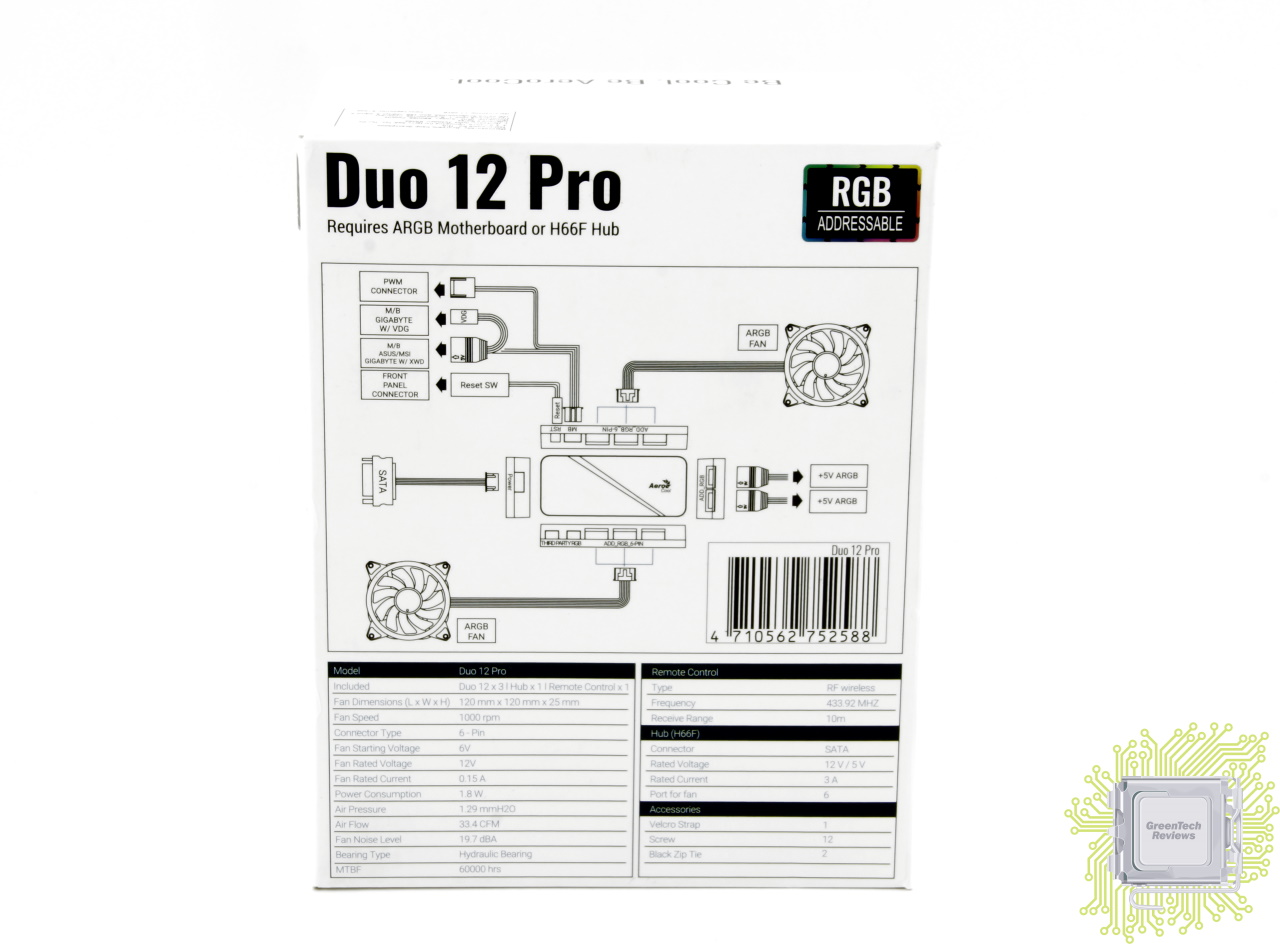
Основные технические характеристики представим в виде таблицы:

Комплект поставки таков:
— контроллер H66F;
— две липучки с клейкой стороной для фиксации контроллера в корпусе;
— две пластиковые стяжки;
— три комплекта металлических винтов.

И, конечно же, пульт дистанционного управления вентиляторами.

Для работы контроллера и вентиляторов используется кабель, подключаемый к SATA кабелю блока питания.

С другой стороны контроллера расположены два коннектора для подключения соответствующих ARGB устройств — к примеру, дополнительным светодиодным лентам.

Для подключения вентиляторов реализованы шесть соответствующих коннекторов.


Из контроллера выходят четыре кабеля — SATA питание, 4-контактный для подключения к материнской плате для мониторинга скорости работы вентиляторов, а также два RGB, из которых надо подключить только один (какой — зависит от материнской платы).

Дизайн вентиляторов, в целом, привычный в плане конструкции — это чёрная рамка и белые немного прозрачные кольца и крыльчатка.

Каждый из вентиляторов подключается 6-контактным кабелем к контроллеру.

Крыльчатка насчитывает 11 лопастей с изогнутой формой.

Каждая лопасть обладает не только особым изгибом, но и насечками для упорядочивания воздушных потоков.

С другой стороны вентилятора есть лишь наклейка с информацией о модели.

В местах крепления вентилятора к корпусу с обеих сторон рамки размещены антивибрационные прокладки.

Как вы могли заметить, белые полупрозрачные кольца реализованы с обеих сторон вентилятора. Это позволяет добиться их свечения с обеих сторон практически в равном соотношении.

Если просто смотреть на вентиляторы сверху, то выглядят они следующим образом:

И такой эффект достигается благодаря использованию подсветки с обеих сторон:

Теперь видео примеры. Сначала «вид сверху».
И работа подсветки с обеих сторон вентиляторов. В разных оттенках синего можно увидеть неравномерное свечение, но это особенность видео съёмки. Кроме того, если в некоторых примерах вам покажется, что видео «тормозит» — это не так, а лишь режим работы подсветки с таким прерывистым изменением цвета/перехода.
Достоинства и недостатки
Достоинства:
— хороший воздушный поток для невысокой скорости работы;
— тихая работа;
— необычный дизайн;
— полностью настраиваемая подсветка при помощи программного обеспечения или пульта дистанционного управления;
— совместимость со всеми актуальными системами RGB подсветки материнских плат;
— высокое качество изготовления;
Недостатки:
— значимых не выявлено.
Заключение
Комплект вентиляторов AeroCool Duo 12 Pro отлично подойдёт для сборки системы с акцентом на внешний вид для тех пользователей, которым также важен низкий уровень шума и высокая эффективность системы охлаждения. Рассмотренные сегодня вентиляторы обладают невысокой скоростью работы и, соответственно, низким уровнем шума. Для многих — это главное. Но не менее важен и дизайн, ведь именно поэтому мы изучаем рынок «светящихся» вентиляторов. И комплект AeroCool Duo 12 Pro хорош и в этом плане — он характерен практически двусторонней подсветкой, которая отличается плавной и равномерной работой как в области крыльчатки, так и в двух кольцах на рамке. Так что данные вентиляторы могут стать отличным выбором для тех, кто ценит качество, эффективность и дизайн, да ещё и с возможностью управления подсветкой и скоростью даже с некоторого расстояния.

